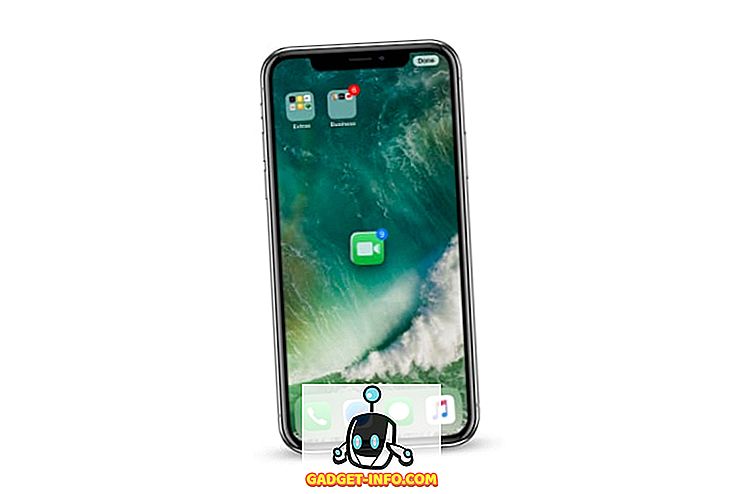PDF является одним из наиболее используемых форматов на корпоративном уровне, просто потому, что он сохраняет оригинальное форматирование. Хорошо сохраняя оригинальный формат, PDF-файлы могут быть довольно сложными для редактирования. Созданные файлы PDF не предназначены для редактирования и должны использоваться только для рецензирования.
Однако это не означает, что вам никогда не понадобится редактировать PDF. Может быть опечатка или человек, который отправил вам PDF, забыл добавить что-то важное. Ну, если у вас нет исходного файла, тогда ваш последний вариант - найти способ отредактировать файл PDF.
К счастью, есть много бесплатных и платных инструментов, которые позволят вам редактировать PDF-файл. Но изменения, которые они могут предложить, никогда не могут конкурировать с другими редактируемыми форматами, такими как Microsoft Word. Некоторые просто позволят вам скрыть контент и нарисовать над ним слова, другие позволят вам редактировать фактический текст, добавлять изображения и множество других простых настроек, которые могут вам потребоваться.
Мы собираемся перечислить некоторые удобные бесплатные и платные инструменты для редактирования файлов PDF. Все они созданы для удовлетворения различных потребностей, поэтому вы сможете найти инструмент, который идеально соответствует вашим потребностям.
Вот как редактировать PDF файлы
1. Adobe Acrobat DC (Платный)

Кто может предоставить лучший редактор, чем сам создатель формата PDF, Adobe. Adobe предлагает Adobe Acrobat DC, который позволит вам создавать, редактировать и подписывать PDF. Это платный инструмент с 30-дневной бесплатной пробной версией, чтобы проверить, как он работает. Это может не обеспечивать свободу редактирования, как Microsoft Word, но все же это очень близко и в настоящее время лучшее, что вы можете получить.
Вы можете легко редактировать любой текст в документе и даже редактировать изображения, например обрезать, изменять размер или комментировать. Изменения, внесенные в текст, также автоматически выстраивают абзацы. Вы также можете создавать списки маркеров и изменять форматирование. Если этого недостаточно, он также позволяет сканировать документ на наличие опечаток и даже находить и заменять вещи.
2. PDFescape (бесплатно)

PDF escape - это простой в использовании бесплатный онлайн-инструмент для редактирования PDF, который предлагает все основные функции редактирования. Инструмент на самом деле не будет редактировать метаданные файла PDF, вместо этого он позволит вам удалить любые данные, которые вы не хотите показывать (удалить), и внести основные изменения прямо в файл PDF. Вы можете загрузить PDF, чтобы добавить текст, изображения, ссылки или даже нарисовать PDF-файл.
Вы также можете вносить изменения в страницы, например, изменять размер, обрезать, поворачивать и перемещать страницу. Следует отметить, что во время редактирования вы просто рисуете в PDF, но изменения кажутся реальными.
3. Дочуб (бесплатно)

Dochub - еще один отличный бесплатный онлайн-инструмент, который предлагает простой в использовании интерфейс. Как и другие онлайн-инструменты, он также не будет изменять метаданные, вместо этого нарисуйте файл PDF, чтобы внести все изменения. Помимо стандартных инструментов редактирования, таких как Text, Draw, Highlight и Whiteout, он также предлагает некоторые уникальные функции.
Вы можете комментировать в любом месте PDF, легко отменить что-либо, подписать документ или запросить подпись. Тем не менее, чтобы использовать этот инструмент, вам необходимо сначала войти в систему, либо создать новую учетную запись, либо войти в свою учетную запись Google.
4. Нитро Про (Платный)

Nitro Pro - это второй вариант платных инструментов после Adobe Acrobat DC. Он предлагает аналогичные функции для Adobe Acrobat и позволит вам редактировать метаданные PDF. Интерфейс похож на Microsoft Word, но функции редактирования предназначены для PDF. Вы изменяете макет, редактируемый текст, подписываете PDF, перемещаете текст и изображения, объединяете PDF, обрезаете изображения, разделяете PDF и многое другое редактируете.
Он доступен почти за половину стоимости Adobe Acrobat DC, а бесплатная пробная версия длится 14 дней.
5. PDF Edit (бесплатно)

PDF Edit - это бесплатный инструмент для редактирования PDF, который предлагает все стандартные инструменты редактирования, необходимые многим людям для базового редактирования. Вы можете легко удалять содержимое PDF, добавлять и изменять изображения и добавлять текст с настраиваемыми параметрами. Вы также можете искать прямо в PDF, чтобы найти конкретное слово.
6. Infix PDF Editor (Платный)

Infix PDF Editor может стать отличной дешевой альтернативой Adobe Acrobat DC. Это примерно в десять раз дешевле, чем Acrobat DC, всего за 30 долларов. Предоставляемые им функции вполне сопоставимы с Adobe Acrobat DC, но, конечно, не так хороши. Интерфейс прост, и вы можете легко взаимодействовать с содержимым PDF, а также удалять, редактировать, добавлять подписи и изменять содержимое по своему усмотрению.
Он также предлагает некоторые расширенные функции, такие как технология оптического распознавания символов (OCR) для редактирования отсканированных файлов и сканирования для проверки опечаток и т. Д.
7. Классический редактор PDF (платный)

Classic PDF Editor - еще один дешевый инструмент для редактирования PDF-файлов. Это очень легкий и простой в использовании инструмент для редактирования PDF с интерфейсом, похожим на Microsoft Word 2007. Хотя он не предлагает много расширенных функций редактирования, но его цена и быстрое редактирование компенсируют это. Вы можете легко взаимодействовать со страницами и контентом, редактировать текст и изображения, изменять размер страниц, перемещать их и вставлять новые изображения. Вы также можете конвертировать PDF файлы прямо из основного интерфейса.
8. Foxit PhantomPDF (Платный)

Foxit PhantomPDF - отличный вариант, если вы являетесь пользователем офиса Microsoft. Он предлагает удивительные функции, сравнимые с Adobe Acrobat, с интерфейсом, похожим на офис Microsoft. Это делает редактирование очень простым, вы можете редактировать файлы так же, как вы редактируете офисный документ. Вы можете конвертировать PDF файлы, подписывать их, использовать OCR, изменять любой текст и изображение, изменять вид и макет страниц, добавлять водяные знаки, добавлять защиту и добавлять ссылки.
Если вы заинтересованы в покупке Adobe Acrobat DC, то мы рекомендуем также проверить Foxit PhantomPDF, это может изменить ваше мнение.
Приведенный выше список содержит как бесплатные, так и платные инструменты с разными плюсами и минусами. Большинство платных инструментов предлагают отдельную подписку для компаний, если вы заинтересованы, обязательно проверьте. Если вы знаете какие-либо другие надежные инструменты, сообщите нам об этом в комментариях ниже.